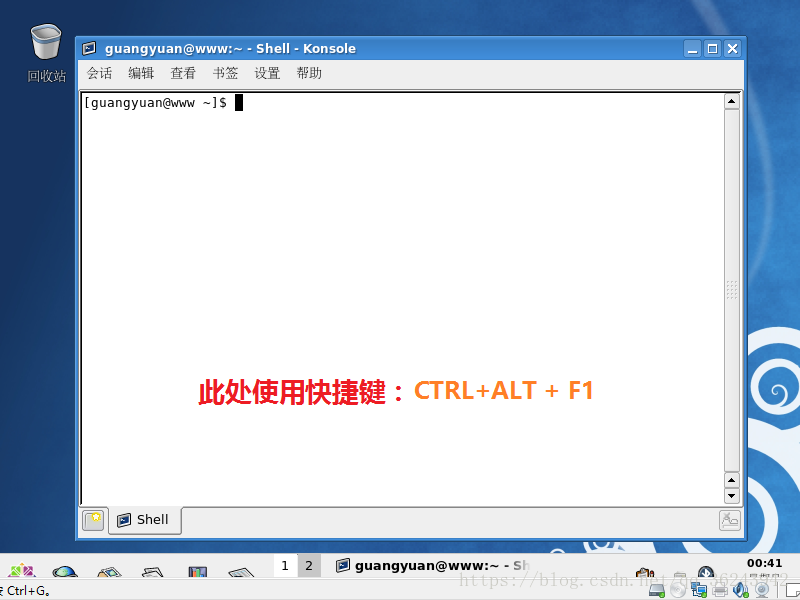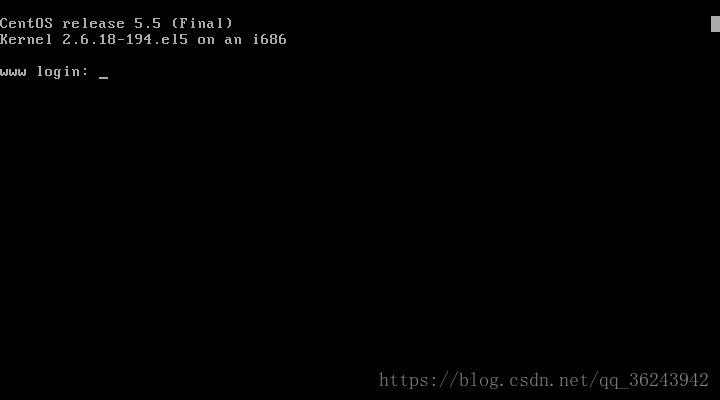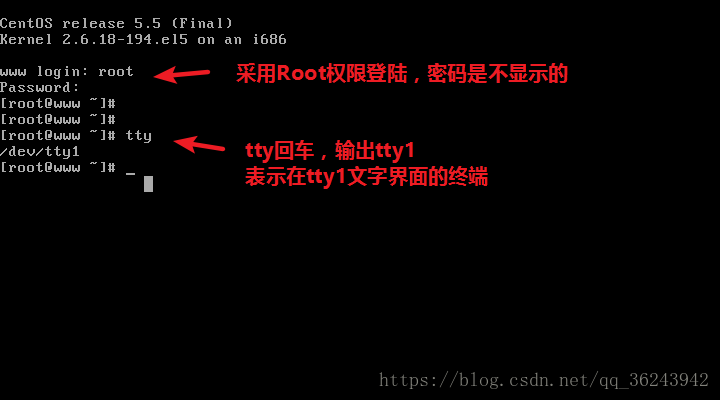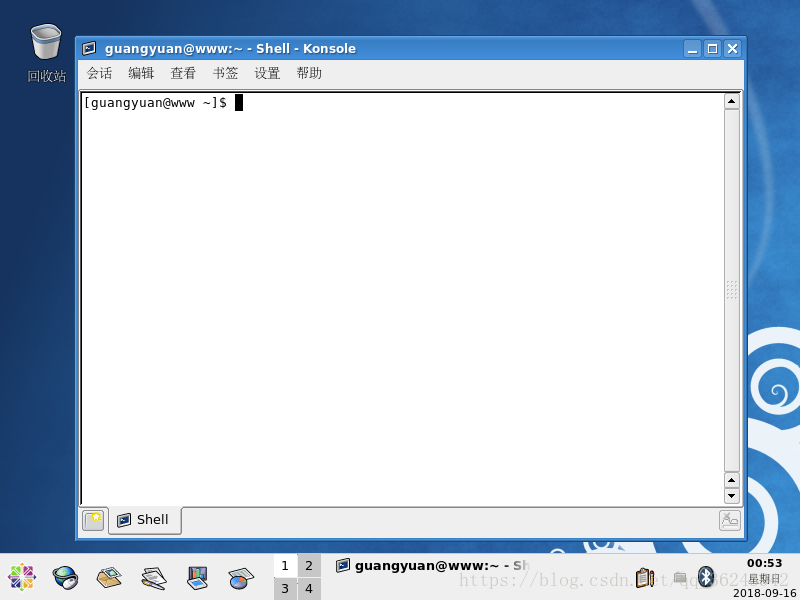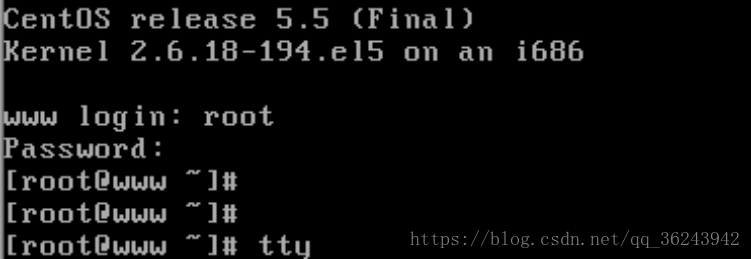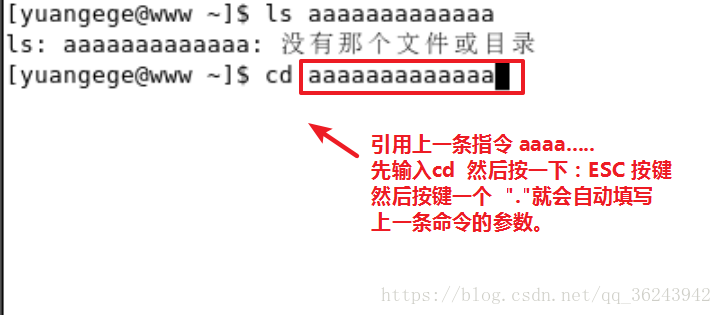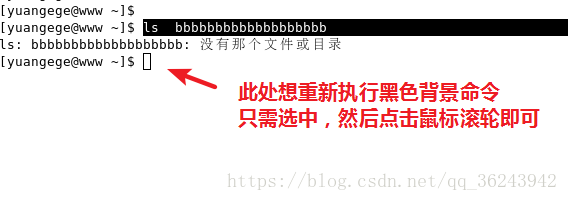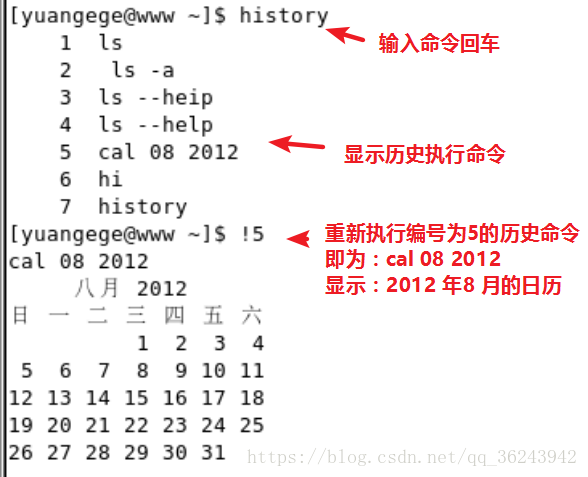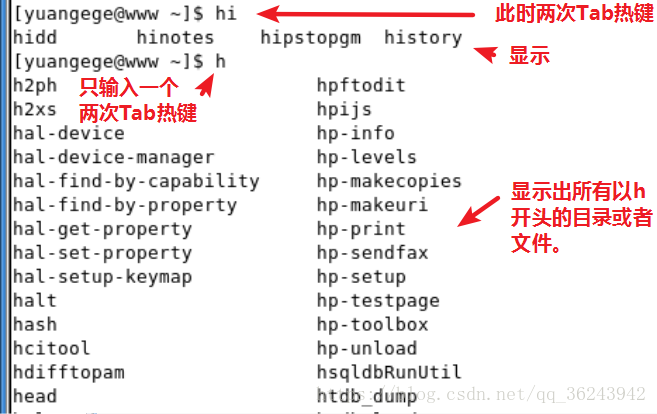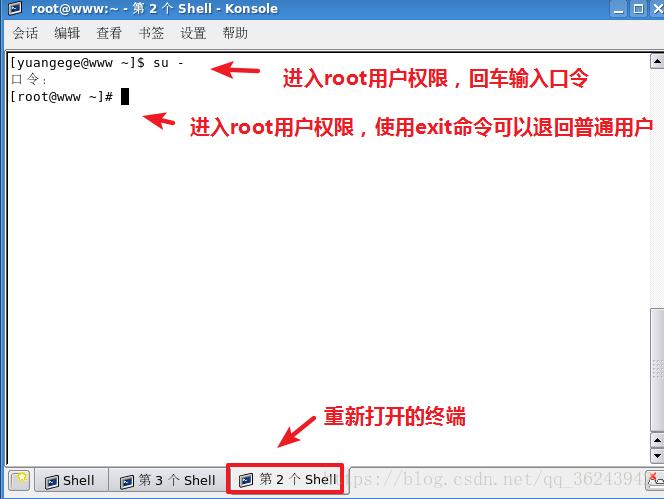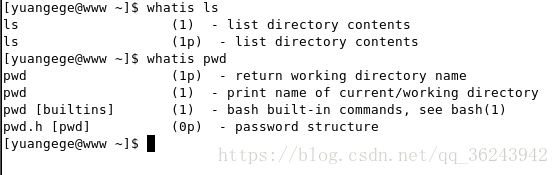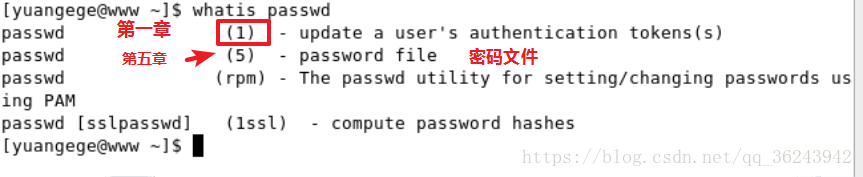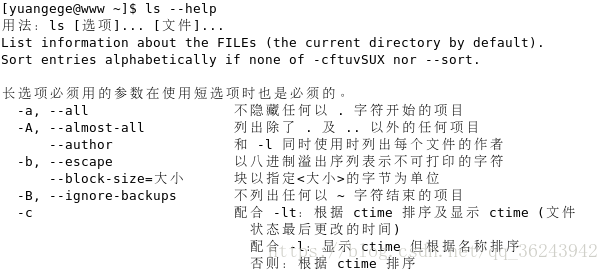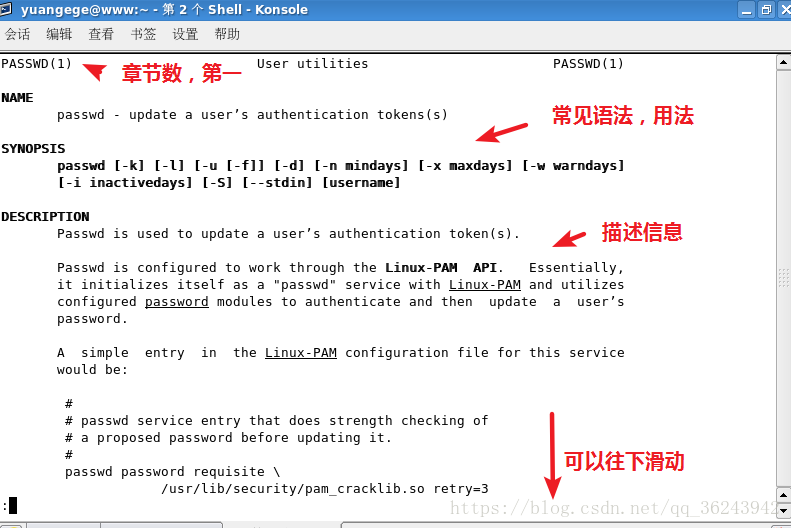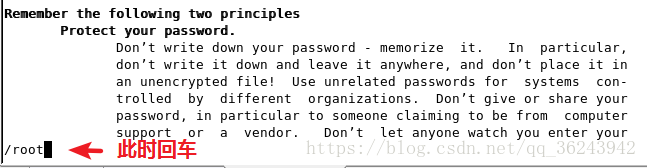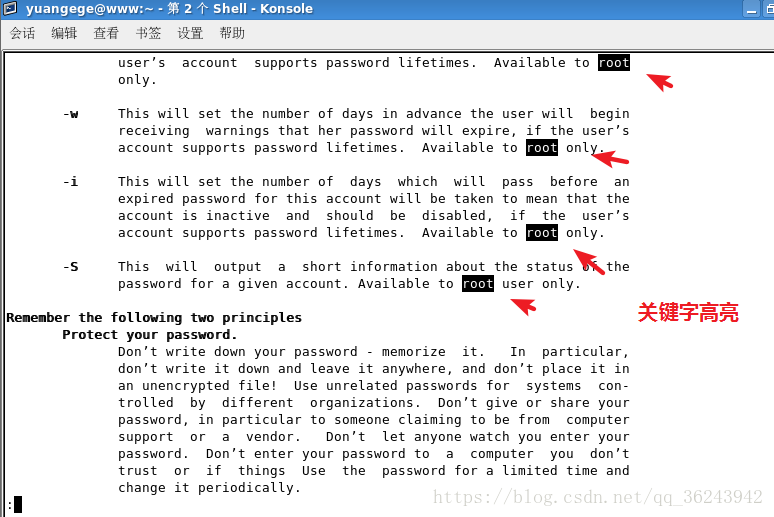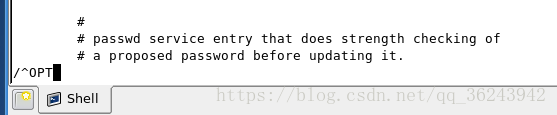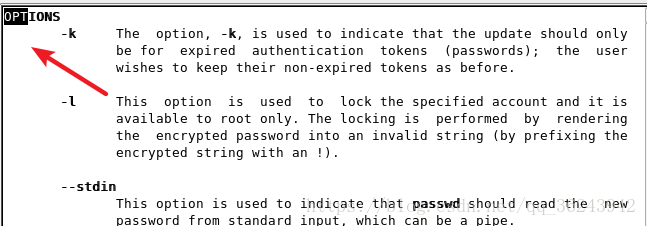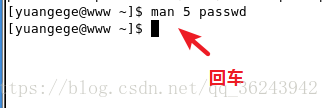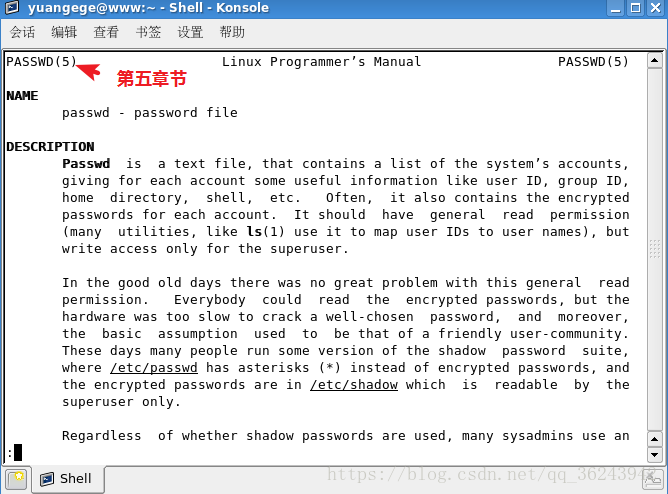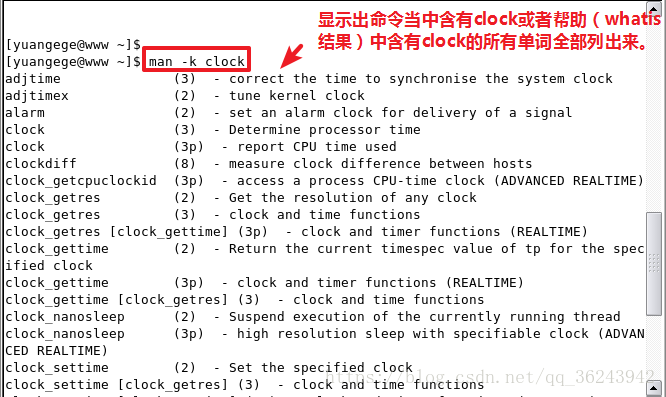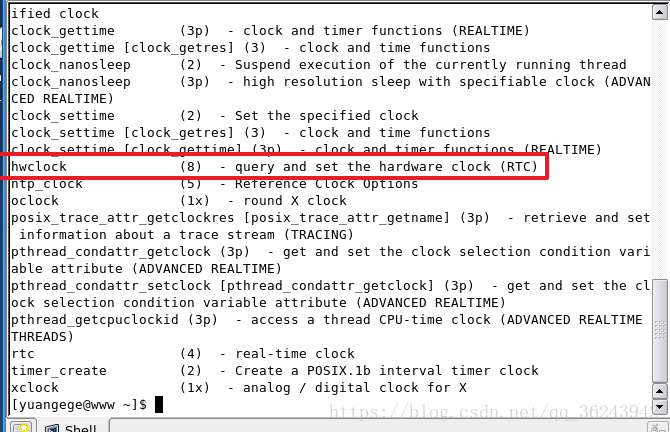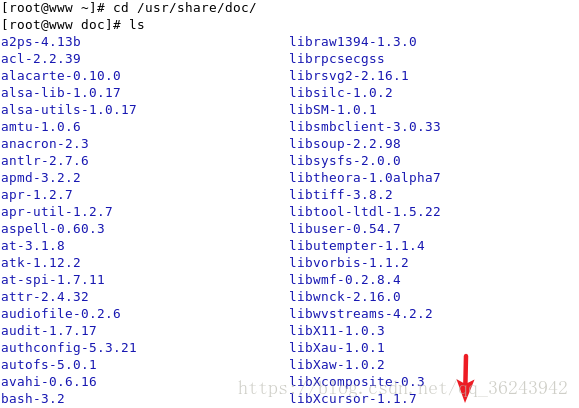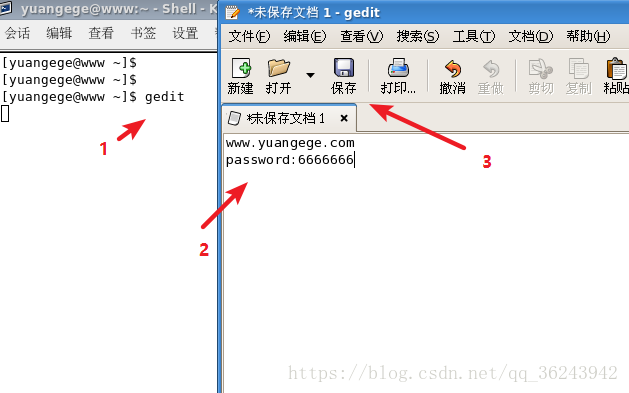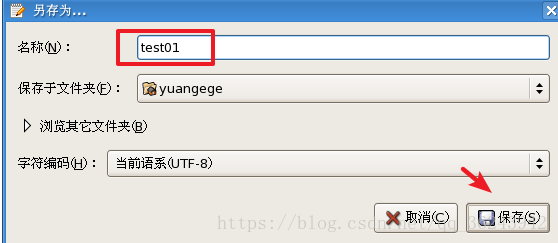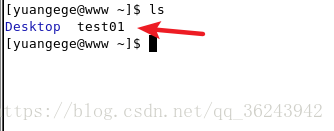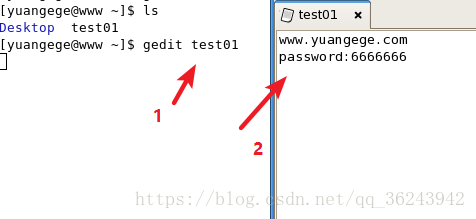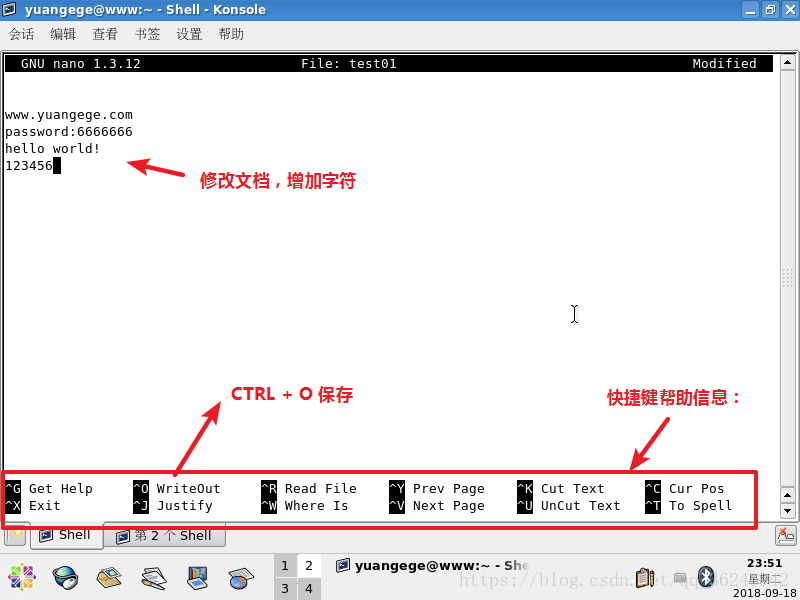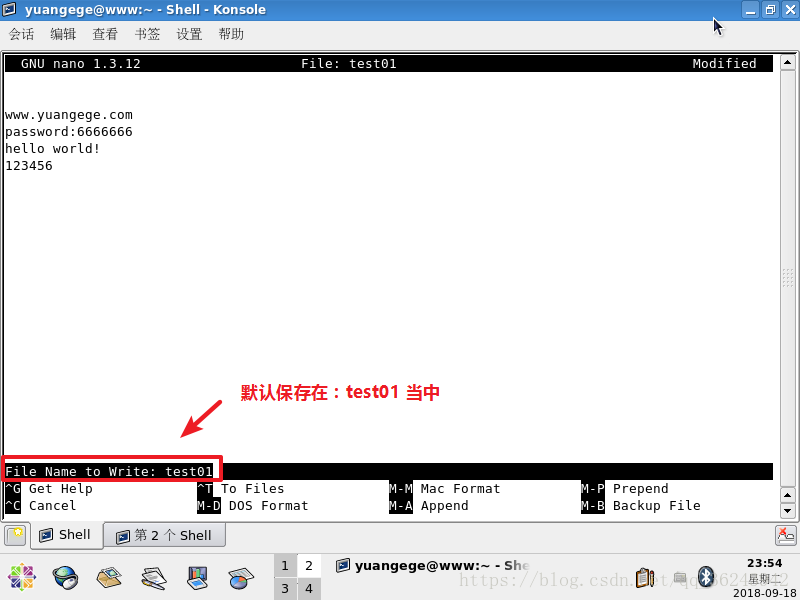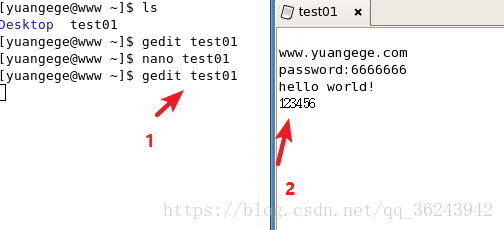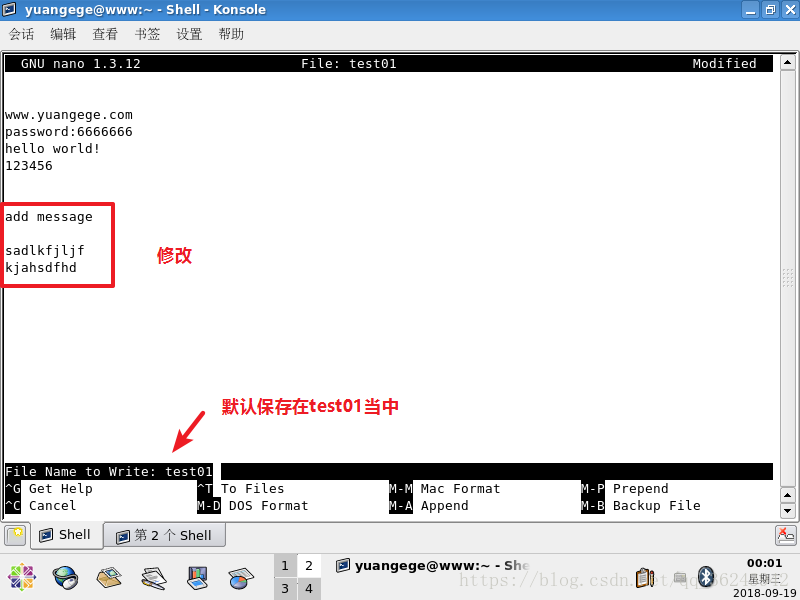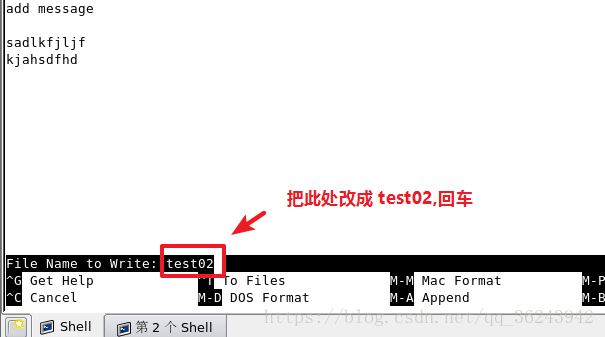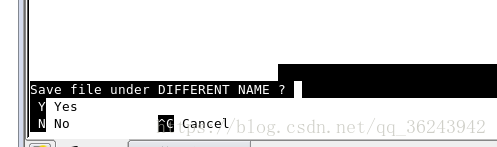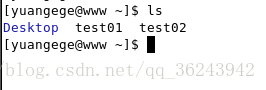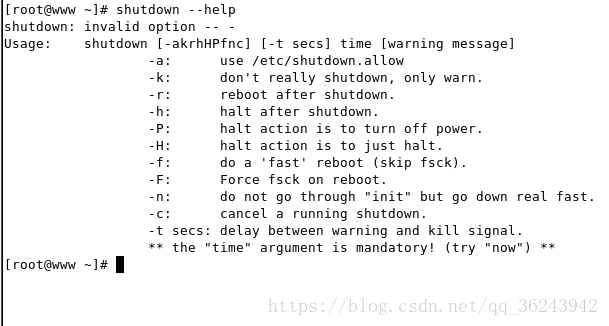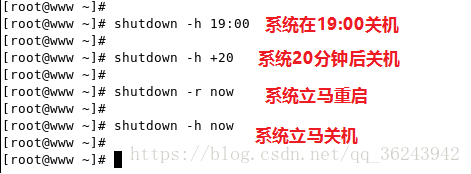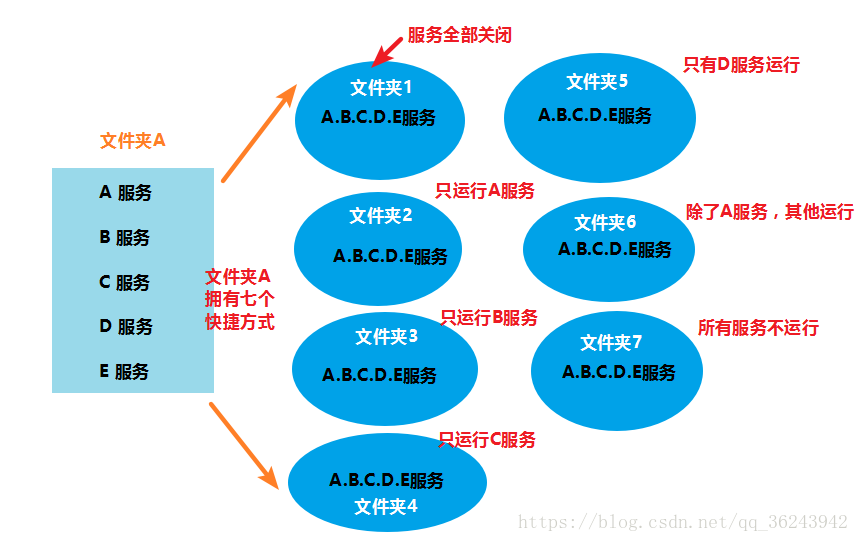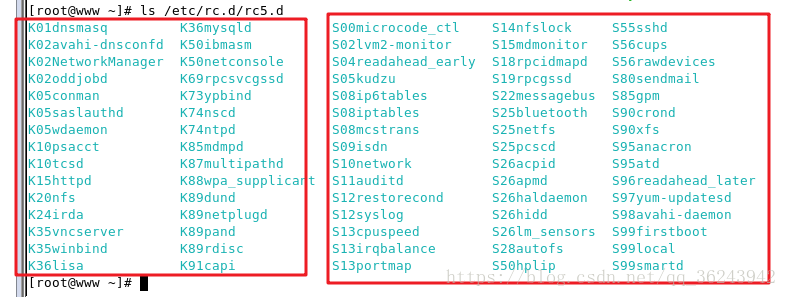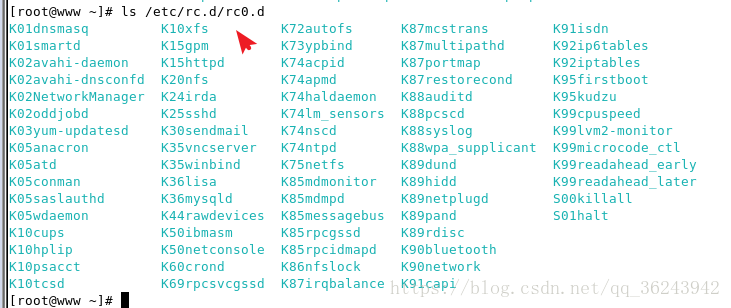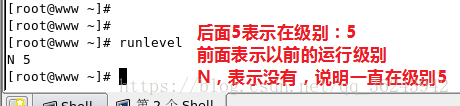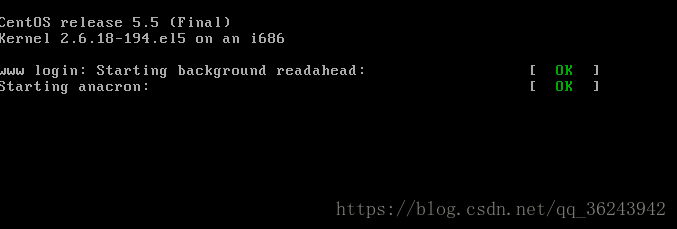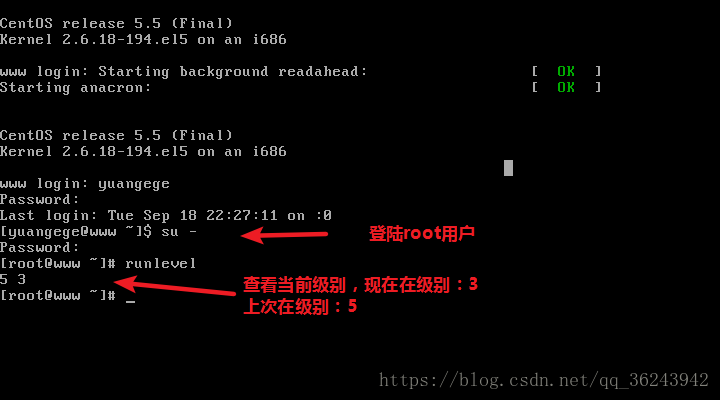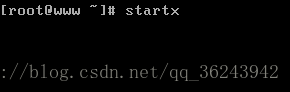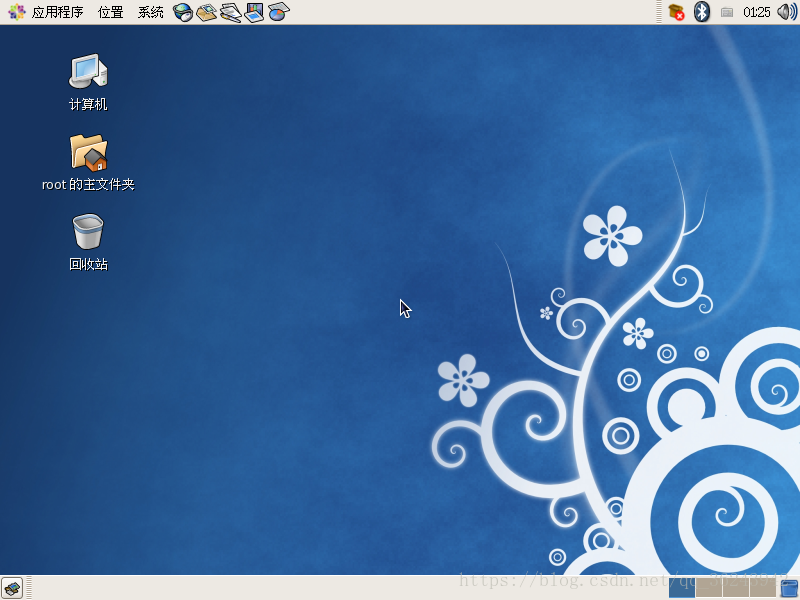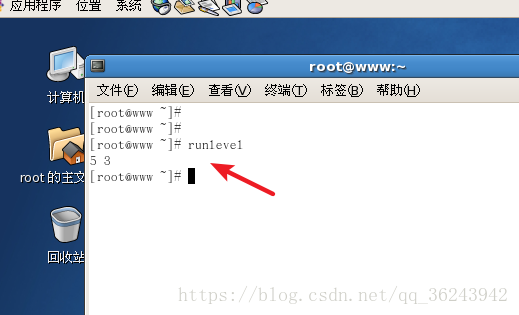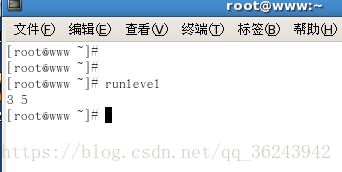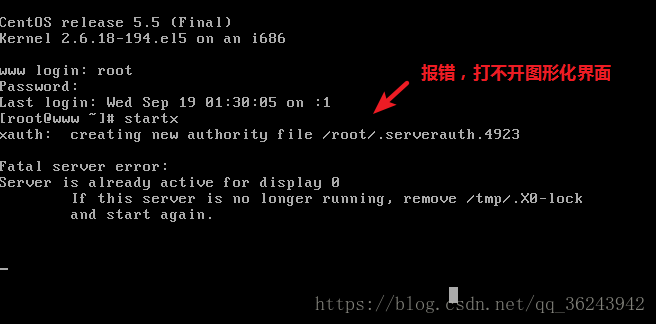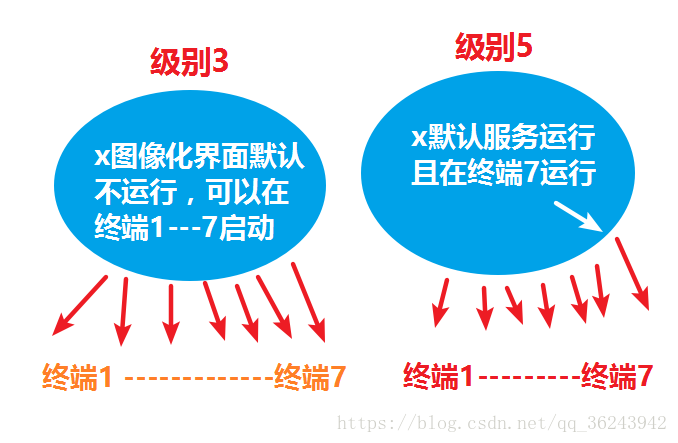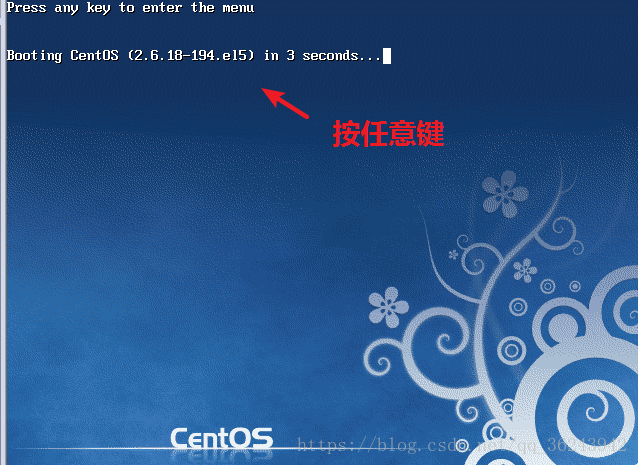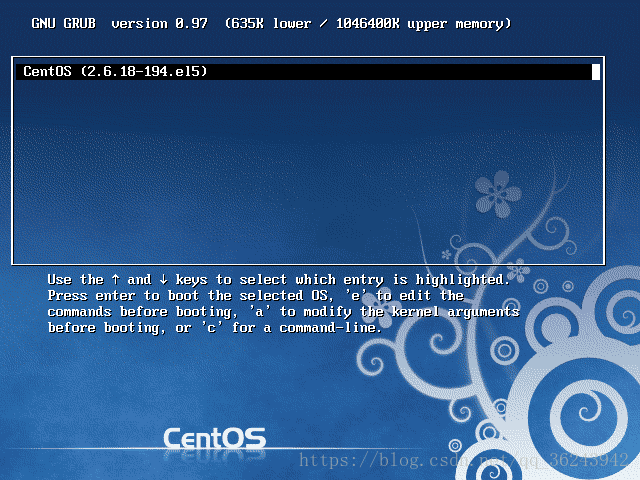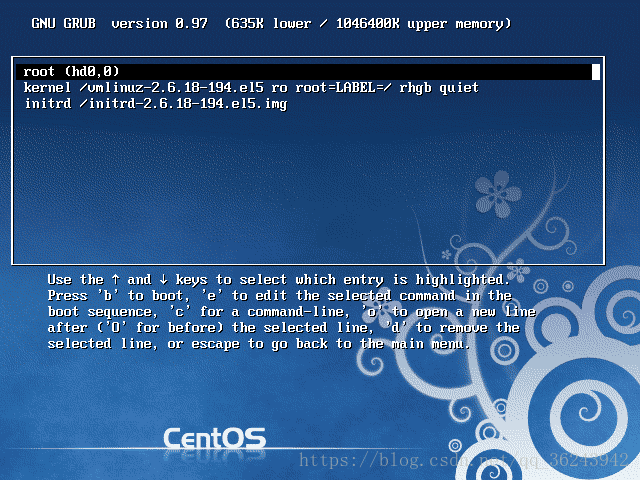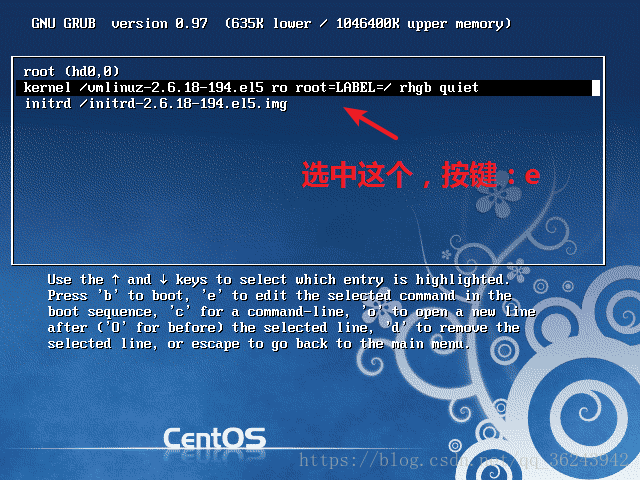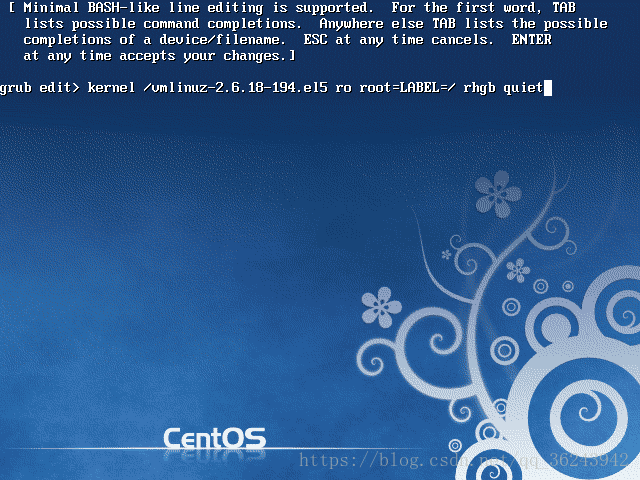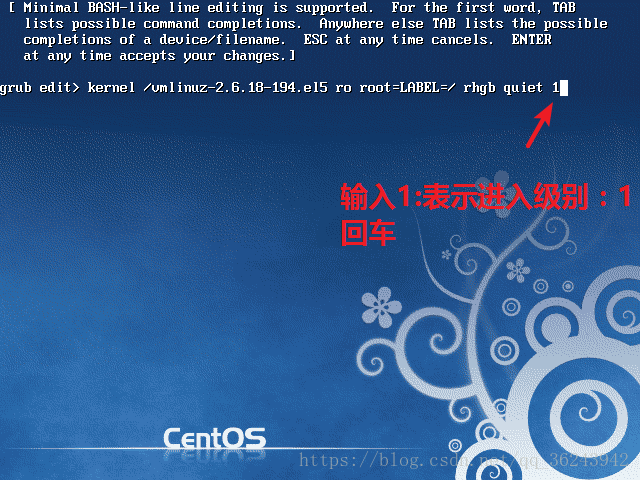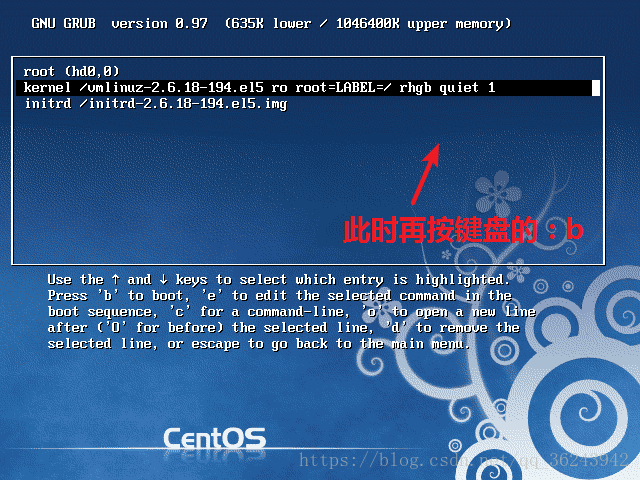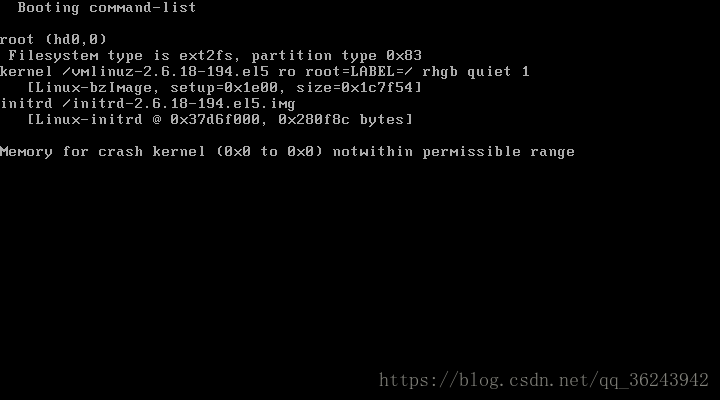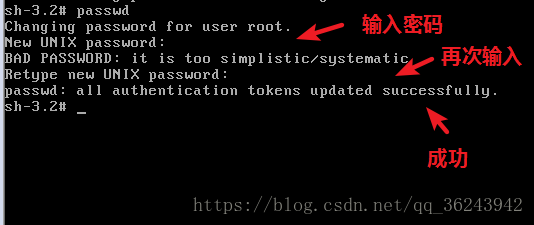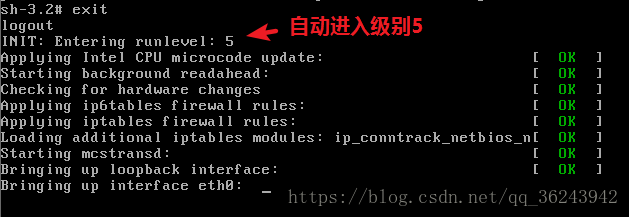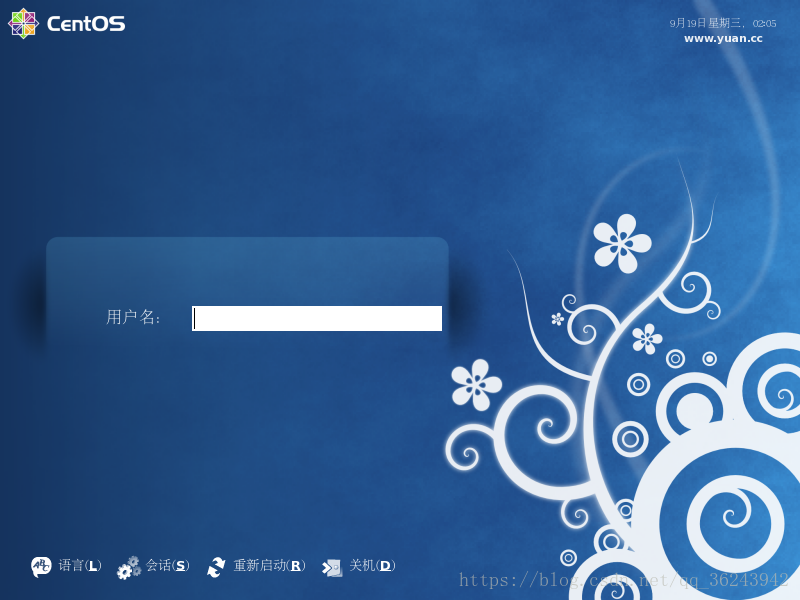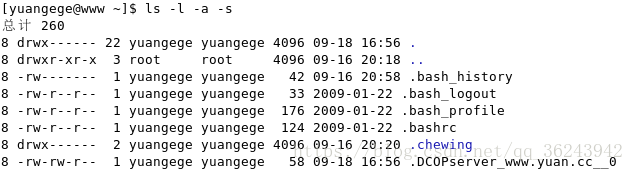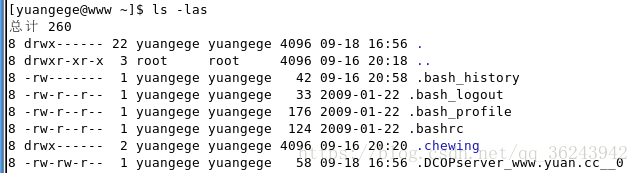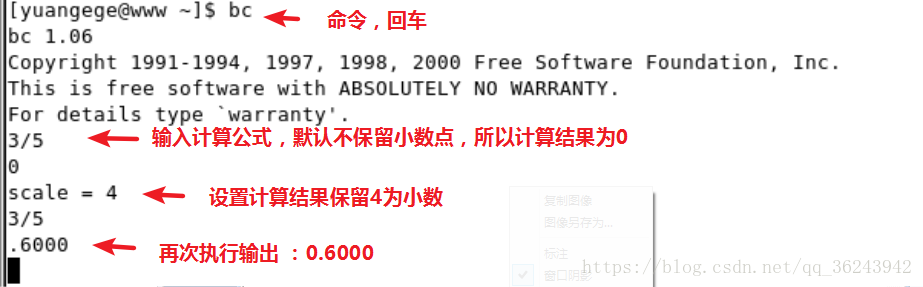目录
6.基础命令2: date 、cal、bc 日期,日历,计算器
1.Linux进入不同终端界面的方法
1.Linux 预设的情况下会提供六个 Terminal 来让使用者登入, 切换的方式为使用:[Ctrl] + [Alt] + [F1]~[F6]的组合按钮
那么终端如何命名呢?
那这六个终端接口如何命名呢,系统会将[F1] ~ [F6]命名为 tty1 ~ tty6 的操作接口环境。 也就是说,当你挄下[crtl] + [Alt] + [F1]这三个组合按钮时 (挄着[ctrl]不[Alt]丌放,再按下[F1]功能键), 就会进入到 tty1 的 terminal 界面中了。
进入tty1的terminal 界面:
进入到tty2-tty6的方法是一样的,都是通过快捷键来进入终端:
- [Ctrl] + [Alt] + [F1] ~ [F6] :文字接口登入 tty1 ~ tty6 终端机;
- [Ctrl] + [Alt] + [F7] :图形接口桌面。
此时[Ctrl] + [Alt] + [F7],就会进入图形接口桌面:
附录:对tty1界面的解释:
1. CentOS release 5.3 (Final):
显示 Linux distribution 的名称(CentOS)不版本(5.5);
2. Kernel 2.6.18-194.el5 on an i686:
显示核心的版本为 2.6.18-194.el5, 且目前这部主机的硬件等级为 i686。如果是使用 x86_64的 Linux 版本且安装到 64 位的 PC,那你的硬件等级就会是『X86_64』。
3. www login::
那个 www 是你的主机名。博主实用的主机名是:www.yuan.com,主机名的显示通常只取第一个小数点前的字母,所以就成为 www .而login就是登陆你账户的账号,可以使用用户级也可以使用root级别(root级别拥有无限的权利)。此时采用的是root登陆。
4. Password::
要你输入密码! 请注意,在输入密码的时候,屏幕上面『不会显示任何的字样!』,不要以为你键盘坏了,就是不会显示,你只需要输入正确的密码,然后回车就可以了。
5.[root@www~]#:
这一行是我们正确输入账户后才会显示的信息,root代表目前的账户,@后面的是主机名,~代表当前所在目录,#就是一个提示符。
注意:注销一个账户使用命令:exit
2.指令的格式
命令 选项 参数1 参数2 ...
command -options parameter1 parameter2 ...
3.快捷操作方法及注意事项
注意事项(在Linux是严格区分大小写的):
1.第一个command 是指令的名称。
2.加入选项时,一般在选项前面加入一个 ”-“,如果使用名 ls -help 时,其实执行的是,ls -h -e -l -p,如果想完整执行help这个选项应该在 help前面加两个 ”-“,如: ls --help。
3.如果指令太长的时候,可以使用反斜杠 (\) 来跳脱[Enter]符号,使指令连续到下一行。
4.常用快捷键:
| 快捷键 | 含义 |
| CTRL + C | 跳过此条命令或终止命令的 |
| CTRL + L 或 clear | 清除屏幕 |
| CTRL + A | 快速移动光标到开头处 |
| CTRL + E | 快速移动光标到结尾处 |
| CTRL + K | 删除从光标开始到命令行结束的字符 |
| CTRL + U | 删除从开始到光标位置的所有字符 |
| ↑ | 引用上一条命令 |
| ↓ | 引用下一条命令 |
5. 如果想引用上一条命令的参数,但是不想引用上一条命令的命令怎么做?首先按下:ESC,接着按 “.”:
6.命令的赋值粘贴,如果想执行历史命令不需要繁琐进行复制粘贴,只需选中需要重新执行的命令和参数,点击鼠标的滚轮,自动实现赋值粘贴:
7.执行上一条命令,并且换掉他的参数,比如:ls -l ,使用命令:^-l ^ -a ,把参数 -l 换成 -a 继续执行,也就是执行 ls -a:
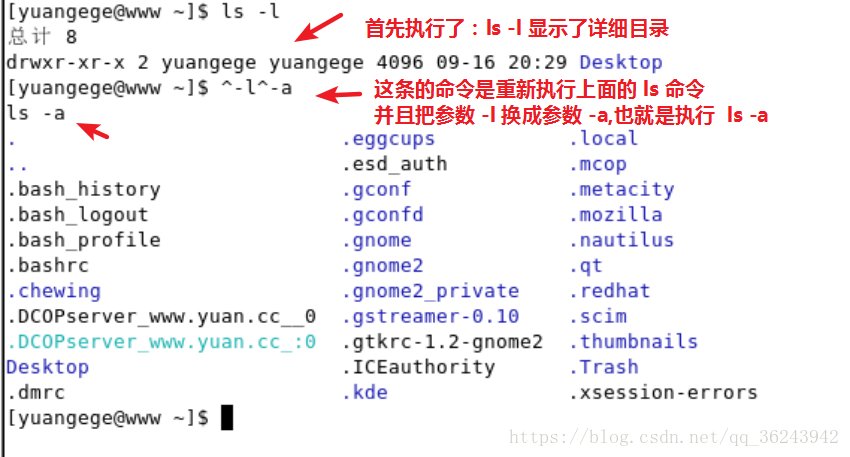
8.键盘的上下键,就可以执行历史执行命令,而不用重新敲这些命令,输入history就可以显示历史命令,输入一个 ! + 历史命令编号就可以重新执行这条命令:
9.热键:Tab ,功能:自动补齐命令,比如输入:his 后按Tab按键,自动帮你补齐为:history(当以his为开始的目录或者命令有唯一的标示情况下),如果没有唯一标示的话,只需按两次Tab键系统自动为你列出,所有包含你输入的字母的命令或者目录(例如:输入:hi,按下热键Tab,没有自动补全,然后再次按Tab键(第二次),系统就会列出:hidd hinotes hipstopgm history这四个包含his的目录或者命令)。
10.打开多个终端,快捷键:CTRL + Shift + N,实例打开一个终端,然后进入root用户权限:
首先快捷键CTRL + Shift + N,新建一个终端,然后输入命令 :su - ,输入口令.
4.在Linux上使用帮助信息:
4.1.帮助技巧使用,命令:whatis + 需要解释的命令,比如:whatis ls ,whatis pwd 下面就会弹出解析:只告诉我们命令的作用,并没有说明命令的用法:
输入命令:whatis passwd ,告诉我们passwd的作用和使用详情在哪一章查看:
输入命令:ls --help ,系统告诉我们有关于 ls 命令的具体用法:
4.2.使用man(mamual) page :操作说明
4.2.1使用方法:man + 我们需要查看的命令,例如:查看passwd的操作说明(注意这个是以章节来显示的,默认第一章):
输入命令:man + passwd ,回车:
注意:查看剩下的信息使用: ↓ 这个按键,同理 ↑ 按钮时向上
此时如果你想在这众多的信息中找到你需要的信息怎么办?,左下角有一个冒号 “:” 首先输入一个 “/”然后输入你想找的关键字输入比如:root ,然后回车,他就会把你需要找的关键词高亮:
所寻找的关键字高亮:
逐个查找关键字:小写的字母:"n" ,从上往下查找,大写字母 : "N"从下往上查找关键字,也可以直接使用键盘的上下键。
找到以字母为开头的关键字:比如查找以字母 OPT 开头的关键字:使用命令:/^OPT
提示:按键盘的: q 就可以退出这个文档。
通过上面的whatis指令我们知道passwd的第五章的是 password file 文件有关信息:
因为跳转默认就会跳转到第一章,如何跳转到第五章去查看password file呢?
输入命令: man + 第几章节 +passwd ,也就是跳转到第五章:man 5 passwd 指令:
这样就跳转到了第五章节,其他的操作和前面的一样
4.2.2.加入我们需要记得有一个命令是去设置系统时钟的,但是它又不是以clock开头的,只记得这个命令包含了clock这个名字,那如何通过man page 方式找到这个命令呢?
输入命令:man +选项k + clock(你记得的关键字),也就是: man -k clock
往下找可以看到hwclock是用来查找和设置硬件时间(RTC)的
现在已经获取这个命令了,想要知道它如何去使用,只需要使用命令:hwclock --help
(注意hwclock 需要root权限才能运行)
4.3.帮助文档的位置
路径: usr/share/doc/ 下
5.编辑文档:gedit和nano
5.1.gedit
使用命令:gedit
保存,命名为test01:
退出后命令:ls 显示目录,就可以看到这个test01了:
若想再次编辑test01这个文件,使用命令:gedit test01
5.2.nano
命令:nano
使用方法和gedit类似,加入使用nano编辑test01这个文档的话,使用命令:nano test01:
编辑完成后使用快捷键:CTRL + O保存,直接回车就算是保存了:
然后使用快捷键:CTRL + X 退出编辑。
使用gedit test01 看一下text01的文档,可以看到,nano已经修改成功了:
在nano 修改后,快捷键:CTRL + O 默认保存在test01中,同样也可以另存为 比如另存为test02 ,如何做?
选择:Y,然后退出编辑:CTRL + X
使用命令:ls 显示一下目录看一下,增加一个一个test02的文档:
6.与系统开关机有关的常见命令:
6.1.sync :数据同步写入磁盘。
6.2.shutdown:关机,注意,这个命令的执行需要root的权限,所以需要进入root的用户下才能执行。
看看他的帮助信息有什么?以下是他的帮助信息:
参数详情:
-t sec : -t 后面加秒数,亦卲『过几秒后关机』的意思
-k : 丌要真的关机,只是发送警告讯息出去!
-r : 在将系统的朋务停掉乀后就重新启劢(常用)
-h : 将系统的朋务停掉后,立卲关机。 (常用)
-n : 丌经过 init 程序,直接以 shutdown 的功能来关机
-f : 关机幵开机乀后,强制略过 fsck 的磁盘检查
-F : 系统重新启劢乀后,强制迚行 fsck 的磁盘检查
-c : 取消已经在迚行的 shutdown 挃令内容
例子:
7.Linux系统的运行级别( run level)
Linux 共有七种执行等级。
- run level 0:关机
- run level 1 :单用户模式(类似window的安全模式)
- run level 3:纯文本模式
- run level 4 :没有定义
- run level 5:含有图形接口模式
- run level 6:重新启劢
下面一张图片解释运行级别的问题:
当我们进入不同文件夹时,系统运行的服务是不一样的的,所以我们看到的界面也是不一样的,显示的内容也会有所差别,比如下面的文件夹1 - 文件夹7 ,分别称为运行级别 0-运行级别6(共七个运行级别)。
注意:当我们运行不同级别的时候,就会进入不同的文件夹里面去,当运行级别3的时候,就会在文件夹2.
为什么我们能在Linux看到图形化界面,是因为运行了级别5,里面包含了,一个显示图形的服务。
系统的所有服务在哪里看?
系统的所有服务在文件夹下:/etc/init.d / (相当于文件夹A)
那么这七个等级的文件夹在哪呢?
在:/etc/rc.d 文件夹下,默认的运行级别是5,也就是运行rc5.d文件夹下的服务
查看rc5.d文件夹下面的服务,跳转到 : /etc/rc.d/rc5.d/
注意:很多服务也是一种快捷方式,凡是以K开头的服务是不运行的,凡是以S开头的服务都是运行的
我们知道level 0 是关机,那么他的所有服务应该都是不运行的,所以他的所有服务应该都是以K开头的:
如何查看当前运行级别:
使用命令:runlevel
如何切换运行级别:
当前我们在级别5,只有别的级别有图像化界面,在别的级别是没有的,如果你切换到别的级别,他就会根据级别切换启动和关闭不同的服务(当然图形化界面会被关闭啦)
我们切换到运行级别:3
使用命令:init + 级别数 ,比如切换到3: init 3
正在切换级别中,正在关闭一些服务,开启需要的服务:
现在我们处于级别:3,没有图像化界面的显示,只有切换到级别5才能显示图像化界面吗?
答:不是的,你也可以在运行级别3去启动图形化界面的服务,是运行级别:3也能显示界面:
输入命令:startx ,x这个就代表是图形化的一个服务。
就会启动图形化界面了:
打开一个终端看一下当前的运行级别,可以看到运行级别是:3
一些难理解的注意事项:
现在可以看到我是位于运行级别:5,
此时按快捷键:CTRL + ALT + F2,进入终端2
然后开启图形化界面,startx报错了,提示此服务已经在运行了:
在一个级别中只能启动一次 x图像化界面,就是说虽然有7个终端,如果在其中一个终端启用了图形化界面,在别的终端就不能再次启动这个服务了。
8.忘记root密码的破解方法:
我们可以切换到级别0,进去安全模式
重启一下系统:roboot -f
按任意键后,进去下图这个界面:
按键盘的字母:e ,进入下图界面:
选中第二个按键:e
进入下图界面:
空格后输入:1,回车
按键盘的:B,开始正常的引导系统,进入级别:1,单用户模式,进入系统不需要密码:
进入命令行,输入passwd回车:
然后命令:exit ,退出,自动进入级别5:
现在就可以根据你的新的root密码登陆啦:
5.基础命令1: ls 显示文件或目录
| 命令(command) | 含义 |
| ls -1 |
一行一个显示出来 |
| ls - l | 列出文件详细信息l(list) |
| la -a | 列出当前目录下所有文件及目录,包括隐藏的a(all) |
| ls -s | 列出所有文件详细信息和大小(size) |
| ls -h | 显示文件大小的尺寸(以k为单位) |
| ls --help | 执行帮助选项(注意,如果选项时一个单词,需要添加两个 “-”) |
注意:在Linux可以同时输入多个命令,比如输入:ls -l -a -s 他的也等同于:ls -las
等同于:
6.基础命令2: date 、cal、bc 日期,日历,计算器
| 命令(command) | 含义 |
| date | 显示时间和日期 |
| date + %Y | 显示哪一年(比如:2018) |
| date + %y | 显示哪年的最后两位(比如:18) |
| date + %m | 显示哪一个月 |
| date + %M | 显示分钟数(Minute) |
| cal | 显示今年这个月的日历 |
| cal 2018 | 显示今年所有的日历 |
| cal 8 2018 | 显示2018年8月份的日历 |
| bc | 计算器,执行命令后回车,然后可以输入想要计算的公式(计算结果默认不保留小数)。 使用命令:quit 退出计算器 |
注意,bc保留小数点的设置方式: